Как исправить ошибку 0x80072ee2 в Защитнике Windows?
Ошибка с кодом 0x80072ee2 — это проблема, которая появляется в случае невозможности Windows установить соединение с Центром обновления Windows, что и приводит к появлению указанного кода. Следственно, данная проблема может возникать в различных приложениях из Windows Store, плюс, проблема также не обходит стороной и такие системные утилиты, как Защитник Windows.
Например, при попытке обновить Защитник Windows, вы можете получить сообщение, в котором вам укажут, что база данных вирусов и вредоносного программного обеспечения не может быть обновлена, а затем напишут о том, что ваш компьютер может быть находится не в сети. Опираясь на это можно с уверенностью сказать, что проблема заключается в соединении с сервером.
В Windows 10 разработчики смогли, в большинстве своем, исправить эту проблему, которая ранее часто наблюдалась в старших версиях операционной системы Windows. В настоящее время же проблема в виде ошибки 0x80072ee2 решается относительно легко с помощью небольшого гайда, который мы сейчас с вами и рассмотрим.
Как исправить ошибку 0x80072ee2 в Защитнике Windows?
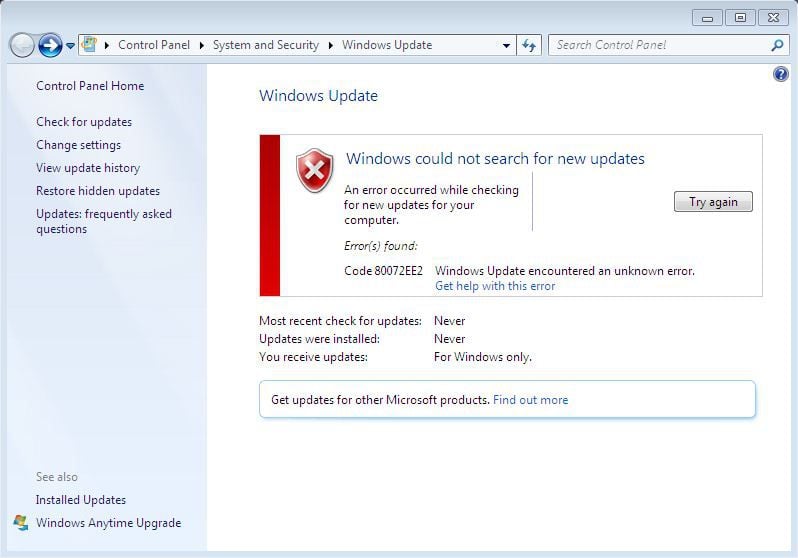
Метод №1 Перезапуск и Центр обновления Windows
Подобный баг довольно часто случается в Windows 10 и зачастую простая перезагрузка системы помогает разрешить его. В этом же методе мы зайдем немного дальше, нежели простая перезагрузка.
- Нажмите комбинацию клавиш Win+X на вашей клавиатуре и перезагрузите вашу систему.
- После перезагрузки, откройте Защитник Windows с помощью нажатия на клавишу Win и вписыванием в поисковую строку “Защитник Windows”. Затем откройте найденный результат.
- Зайдите в опции сканирования и выберите «Полное сканирование».
- Затем перезагрузите свой компьютер.
- После выполнения перезагрузки не обновляйте Защитник Windows с помощью его встроенной утилиты. Просто нажмите на кнопку Win и впишите в поисковую строку «Проверка наличия обновлений», а затем нажмите на результат.
- Нажмите на кнопку “Проверка наличие обновлений”. Центр обновления Windows должен будет обнаружить все отложенные обновления и установить их. По окончанию процесса перезагрузите свой компьютер.
Метод №2 Ручная установка обновлений
Если вышеописанный метод не помог справиться вам с проблемой в виде ошибки 0x80072ee2, то пройдите по этой ссылке и установите последние обновления самостоятельно. Просто найдите пункт “Antimalware and antispyware updates” и вы найдете нужный вам список обновлений прямо за ним.